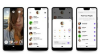Shorts su videozapisi kratke forme i oni su u biti YouTubeov odgovor na TikTok. I slično kao što možete stvarati i objavljivati TikTok videozapise pomoću aplikacije TikTok, možete snimati, uređivati i objavljivati kratke videozapise izravno iz mobilne aplikacije YouTube.
A u ovom vodiču ćemo vam pokazati kako to učiniti. Nastavite čitati kako biste naučili kako objaviti Short na YouTubeu.
Preporučeni videozapisi
Lako
10 minuta
Mobilni uređaj
Mobilna aplikacija YouTube
Kako objaviti Short na YouTubeu
Za potrebe ovog vodiča, uglavnom ćemo se usredotočiti na to kako snimiti i objaviti YouTube Shorts videozapis unutar mobilne aplikacije YouTube.
Međutim, ne morate uvijek snimati svoje Shorts videozapise pomoću aplikacije YouTube, a također ćemo spomenuti kako prenijeti postojeći videozapis kao Short u koracima u nastavku.
Evo kako objaviti Short na YouTubeu:
Korak 1: Otvorite aplikaciju YouTube na svom mobilnom uređaju i prijavite se na svoj račun ako već niste.
Napomena: ako svoj videozapis snimate pomoću aplikacije YouTube, imajte na umu da u ovom trenutku, prema Googleu, to nećete moći učiniti na tabletu i da ćete to morati učiniti na telefonu.
Korak 2: Odaberite Znak plus ikonu na dnu vašeg zaslona.

Povezano
- Kako postaviti svoj Facebook Feed da prikazuje najnovije objave
- YouTube novim kreatorima olakšava zaradu
- YouTube ublažava pravila o psovanju i demonetizaciji
Korak 3: Na izborniku koji se pojavi odaberite Stvorite kratki video (ako svoj video snimate u aplikaciji).
Ako prenosite postojeći videozapis: Izaberi Upload video umjesto toga, a zatim odaberite videozapis koji želite prenijeti. Izrežite svoj videozapis ako je potrebno, a zatim odaberite Sljedeći. Dodajte sve dodatke poput filtara i teksta, a zatim odaberite Sljedeći. Ispunite pojedinosti tražene na sljedećem zaslonu, odaberite svoje postavke, a zatim odaberite Prenesi kratki.
Ako ste odabrali Stvorite kratki video, prijeđite na četvrti korak. Morat ćete dopustiti pristup kameri i mikrofonu svog telefona ako to već niste učinili.

Korak 4: Trebali biste vidjeti zaslon za snimanje videozapisa. Možete snimiti maksimalno 15 sekundi ili 60 sekundi. Možete se prebacivati između ovih opcija duljine videozapisa odabirom 15s ili 60-ih godina ikonu u gornjem desnom kutu. Kada ste spremni za snimanje, odaberite veliki crveni krug Snimiti gumb za početak snimanja. Dodirnite crveni kvadrat Stop gumb za zaustavljanje snimanja.
Ovaj zaslon također nudi neke manje mogućnosti uređivanja na desnoj strani zaslona. Odaberite Strelica prema dolje ikonu na desnoj strani zaslona kako biste vidjeli sve opcije uređivanja i nazive svake opcije. Ove opcije uključuju stvari poput skraćivanja, retuširanja, dodavanja filtara i dodavanja efekta zelenog zaslona.

Korak 5: Kada završite sa snimanjem i uređivanjem, odaberite bijelu Kvačica ikona. Zatim ćete biti prebačeni na drugi zaslon koji će prikazati pregled vašeg dosadašnjeg videozapisa. Ovaj vam zaslon također omogućuje stvari poput dodavanja zvučnih isječaka, teksta i filtara. Kada završite s ovim zaslonom, odaberite Sljedeći.

Korak 6: Na Dodajte detalje zaslonu, morat ćete dodati naslov svom videozapisu i odabrati postavku vidljivosti videozapisa, odaberite svoju publiku (Je li za djecu ili ne?) i odaberite postavku kako želite postupati s komentarima za ovo video.
Nakon što završite sa svim tim, odaberite Prenesi kratki da objavite svoj kratki videozapis na YouTubeu.

Preporuke urednika
- Instagram teme: što trebate znati i kako se prijaviti
- Kako deaktivirati svoj Instagram račun (ili ga izbrisati)
- Ovo je 10 najgledanijih YouTube videa svih vremena
- Kako pokrenuti besplatnu provjeru prošlosti
- Kako poništiti ponovne objave na TikToku (i zašto biste trebali)
Nadogradite svoj životni stilDigitalni trendovi pomažu čitateljima da prate brzi svijet tehnologije sa svim najnovijim vijestima, zabavnim recenzijama proizvoda, pronicljivim uvodnicima i jedinstvenim brzim pregledima.